Használja a SaveInsta-t Instagram-videók iPhone-ra történő letöltéséhez
Szeretnéd letölteni az Instagram videókat iPhone-ra? Megoldást keresel a fotók és videók iPhone-ra mentésére? A SaveInsta.me egy nagyszerű eszköz, amellyel könnyedén mentheted és töltheted le az Instagram tartalmat az eszközeidre, beleértve a Mac-et, iPhone-t vagy iPad-et.
Jelenleg az Instagram nem támogatja a letöltéseket az alkalmazásukon. Ezért a SaveInsta-t úgy fejlesztették ki, hogy segítsen a felhasználóknak letölteni bármilyen tartalmat az Instagramról PC-re, Mac-re, iPhone-ra, iPadre vagy Androidra néhány egyszerű lépésben.
Ez az eszköz támogatja az Instagram fotók vagy videók letöltését sok különböző kategóriában, mint például: Bejegyzések, IG Reels, Történetek, Kiemelések, Hang és Profilképek. Csak látogasson el a SaveInsta.me weboldalra és illessze be az Instagram linket a lap tetején található beviteli mezőbe. A SaveInsta elvégzi a többit Önnek.
A SaveInsta.me támogatja az Instagram-fotók vagy -videók letöltését. A lépések ugyanazok, kövesse az alábbi utasításokat.
Hogyan másoljuk le az Instagram linket
- Nyissa meg az Instagram alkalmazást az iPhone-on vagy iPad-en, és navigáljon a letölteni kívánt fénykép vagy videó bejegyzéséhez.
- Koppintson a megosztás ikonra () a bejegyzés alján, és válassza a "Link másolása" opciót az Instagram linkjének vágólapra való mentéséhez.
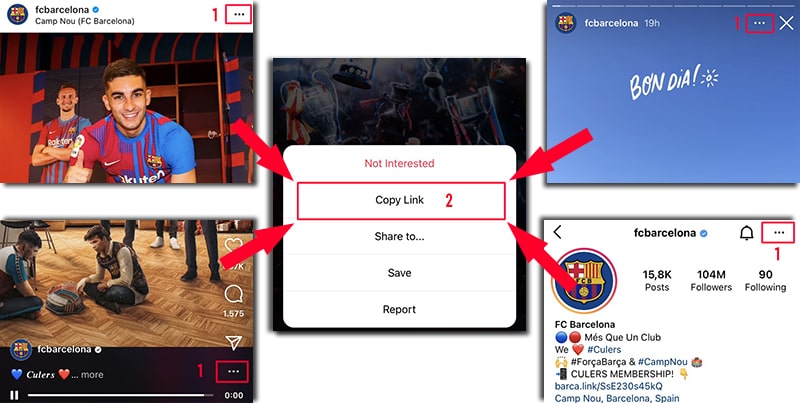
Az Instagram link másolása után kövesse az alábbi utasítások valamelyikét az IG fényképek vagy videók iPhone-ra vagy iPad-re való letöltéséhez.
Módszer 1: Működik iOS 13+ és iPadOS 13+ rendszerekkel
Az iOS 13 és az iPadOS 13 verzióktól kezdve a Safari új funkcióval rendelkezik, a Letöltéskezelővel. Ebben a funkcióban közvetlenül a böngészőn keresztül tölthet le fájlokat. Megtekintheti a letöltött fájlok listáját, törölheti és kezelheti azokat. Az iPhone-on és iPad-en lévő Fájlok alkalmazáson keresztül is hozzáférhet a letöltött fájlokhoz.
Hogyan töltsünk le Instagram-videókat a Safari böngésző segítségével:
Lépés 1: Menjen a SaveInsta.me-ra az iPhone-ján található Safari böngészővel.
Lépés 2: Másold be az Instagram-videó linkjét a bemeneti mezőbe, és nyomd meg a Letöltés gombot.
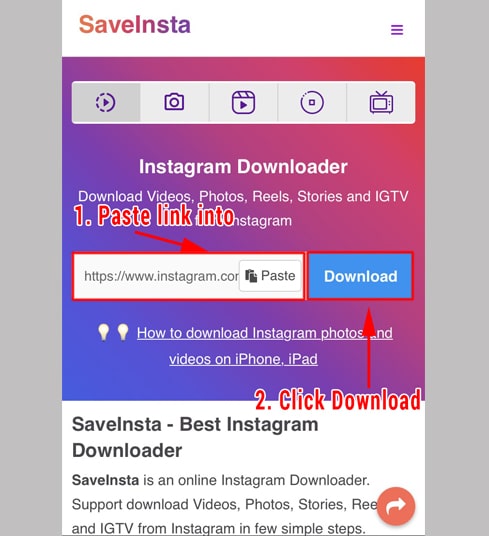
Lépés 3: Megjelenik a letölteni kívánt videó, folytassa a Videó letöltése gombra kattintást.
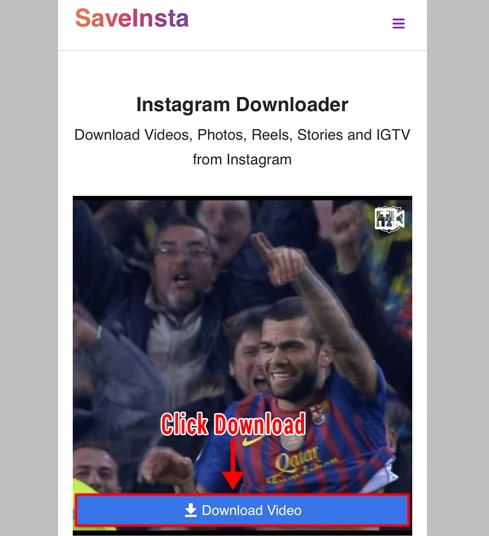
Lépés 4: Megjelenik a letöltés megerősítő üzenete, folytassa a Letöltés gombra kattintást.
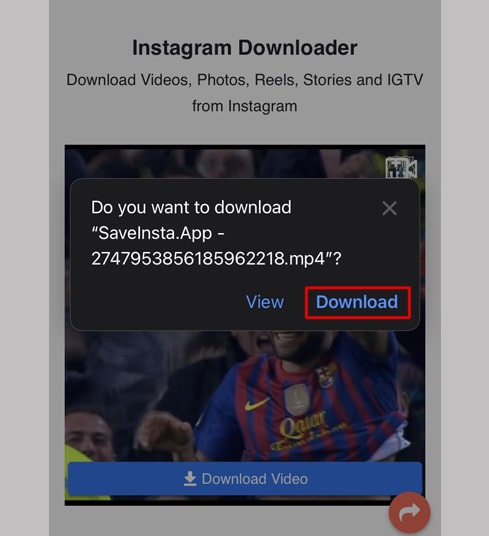
Lépés 5: Látni fog egy letöltés ikont a böngésző tetején, ahogyan az alább látható, kattints rá, hogy megnézd a video letöltésének folyamatát.
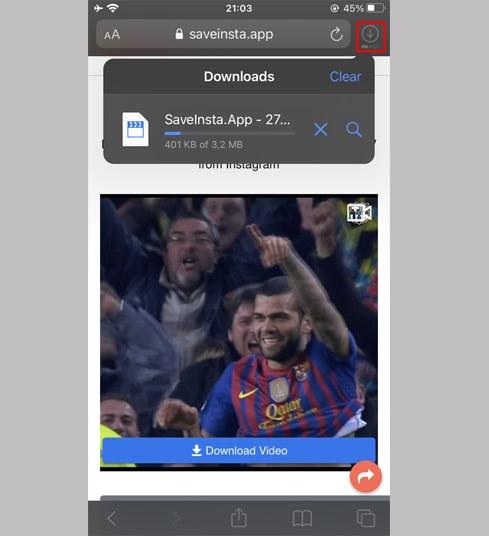
Lépés 6: Miután a videó letöltése befejeződött, folytassa a Fájlok → Letöltések alkalmazás megnyitását az iPhone-on. Itt fog megjelenni a letöltött videó.
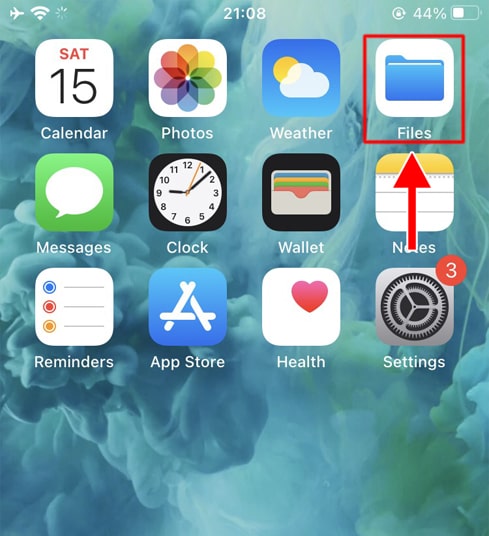
Lépés 7: Tartsa az ujját a videón, megjelenik egy menü. Kattintson a Megosztás gombra.
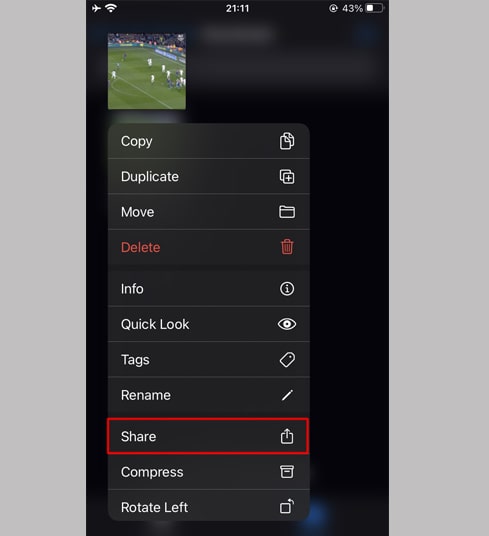
Lépés 8: Keressen rá és kattintson a Videó mentése lehetőségre.
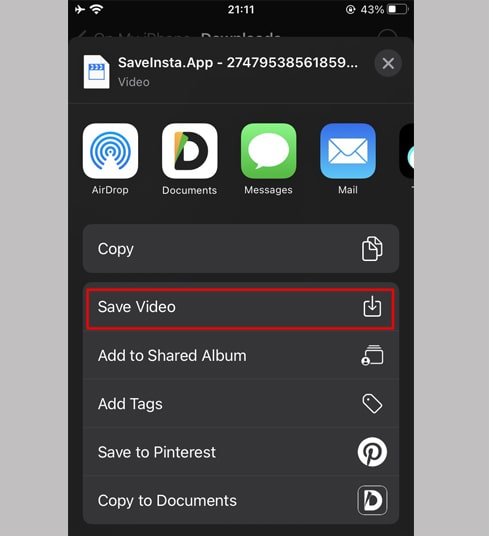
Lépés 9: Nyissa meg a Fényképek alkalmazást és élvezze a letöltött videót.

Módszer 2: Használja a “Documents by Readdle” alkalmazást (iOS 12 és annál alacsonyabb verziókra vonatkozik)
Ez a módszer egy ingyenes fájlkezelő alkalmazást használ, amelynek a neve Documents by Readdle, és a legtöbb iOS-eszközön működnie kell.
Lépés 1: Telepítse és nyissa meg a “Documents by Readdle” alkalmazást
- Az iOS készülékedről menj az App Store-ba és keress a Dokumentumok a Readdle által.
- Miután a telepítés befejeződött, indítsa el a Documents by Readdle alkalmazást.
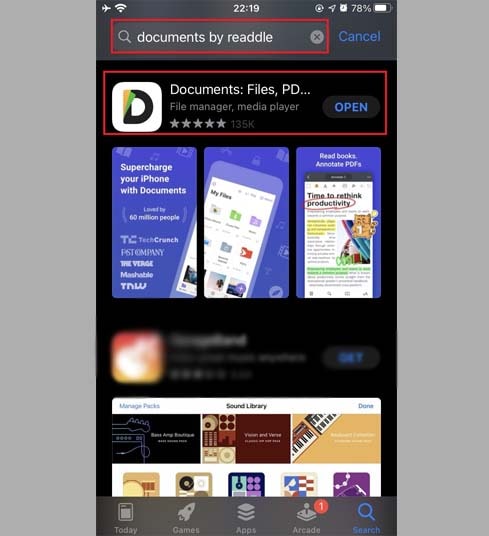
Lépés 2: Menj a SaveInsta.me-ra a Documents by Readdle alkalmazáson belül
A „Documents by Readdle” alkalmazásban érintse meg a böngésző ikont, amely úgy néz ki, mint a Safari ikonja (egy kis iránytű, az iPhone-on ez a jobb alsó sarokban található, az iPad-en a bal menüben), majd megjelenik a webböngésző.
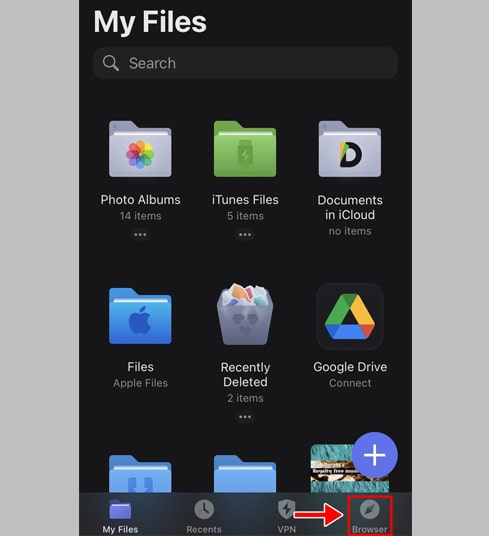
Lépés 3: Másolja be az Instagram videó linkjét az input mezőbe és nyomja meg a Letöltés gombot.
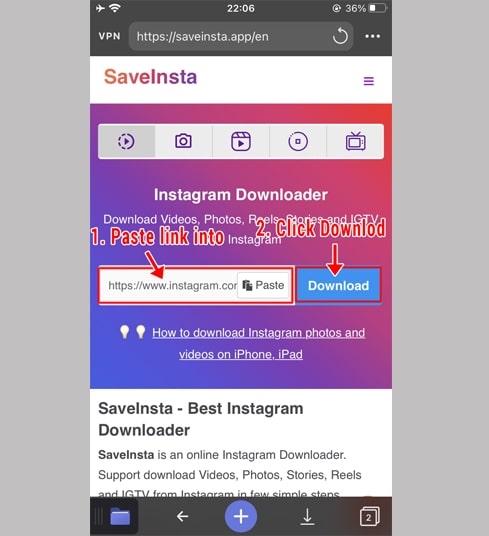
Lépés 4: Megjelenik a letölteni kívánt videó, folytassa a Videó letöltése gombra kattintást.
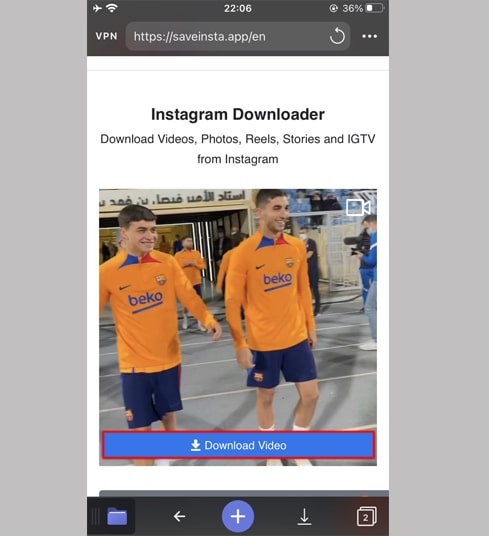
Lépés 5: Átnevezheti a fájlt, majd kattintson a Kész gombra a videó mentésének befejezéséhez.
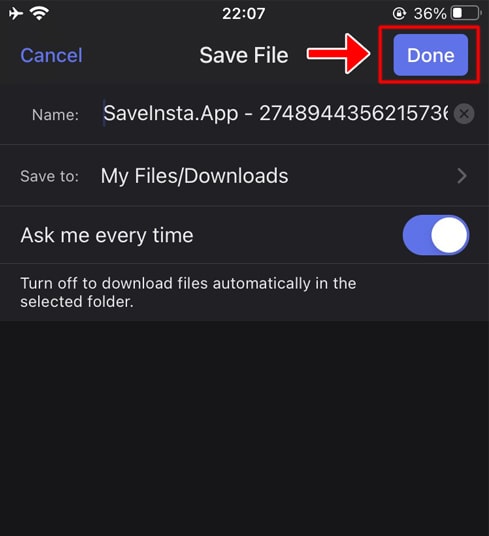
Lépés 6: Helyezze át a letöltött videót a Fényképek mappába
Koppintson a Saját fájlok ikonra a jobb alsó sarokban, hogy lássa a videó letöltésének folyamatát.
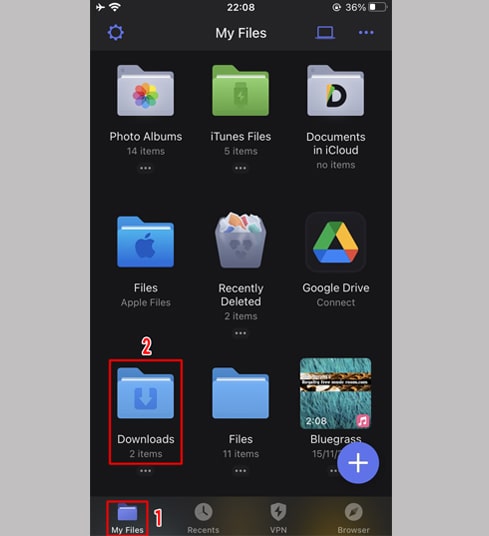
A Letöltések mappában kattintson a három pont ikonra a videó alatt, kattintson a Mozgatás → Fényképek gombra a videó Fényképek mappába mozgatásához, most offline élvezheti a videókat a Fényképek könyvtárban.
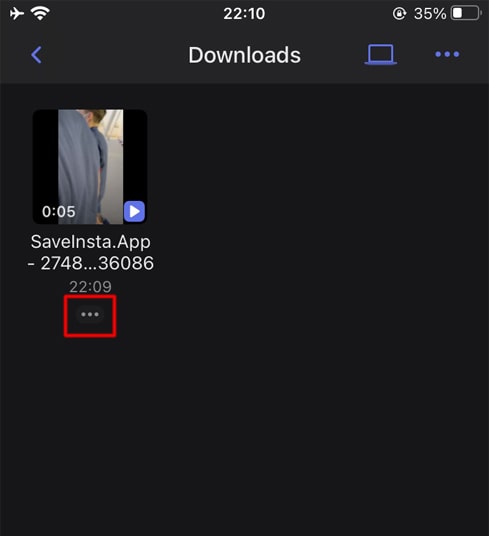
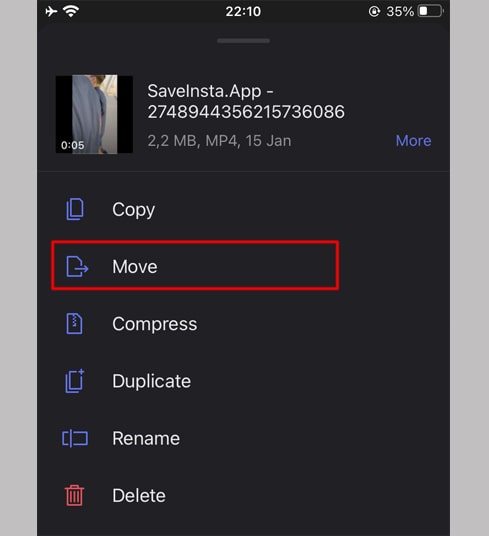
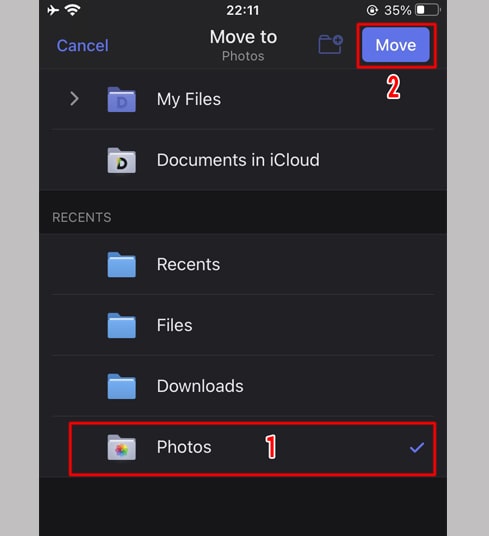
Lépés 7: Nyissa meg a Fényképek alkalmazást és élvezze a letöltött videót.

Megjegyzés
Ha hibát kap, vagy nem találja meg a letölteni kívánt fotót, videót, használja a Privát letöltő: https://saveinsta.me/hu/download-instagram-private és kövesse az utasításokat a fénykép vagy videó letöltéséhez.
Használat közben, ha hibával találkozik, kérjük, lépjen kapcsolatba velünk a támogatásért: contact.saveinsta@gmail.com